Snapchat は、現在最も人気のあるソーシャル メディアの1 つです。 ただし、デバイスに蓄積し続けるキャッシュも蓄積します。 そのため、さまざまな方法を知るためにこの投稿を作成しました スナップチャットのキャッシュをクリアする および ソフトウェア プログラムのキャッシュとファイルを削除する.
目次: パート 1. キャッシュを削除した後、Snapchat チャットと保存したファイルを削除しますか? パート 2. iOS/Android で Snapchat キャッシュをクリアする簡単な手順 パート 3. Mac デバイスを使用している場合に Snapchat キャッシュを削除する方法 パート4:結論
パート 1. キャッシュを削除した後、Snapchat チャットと保存したファイルを削除しますか?
現在、デバイスからファイルを削除する際の主な懸念事項の 1 つは、ファイルをまだ保存できるかどうかです。 この場合、デバイスの Snapchat キャッシュをクリアしても、保存したすべてのファイルが削除されるわけではありません。 写真、メッセージ、ビデオ、その他の重要なファイルは削除されません。
分かりますか、 キャッシュ は、使用時にページをより速くロードするためにすべてのファイルが使用する一時ファイルです。 したがって、技術的には、それらを削除しても、他のファイルには影響しません。 また、デバイスのキャッシュをクリアすると、デバイスのパフォーマンスが向上します。
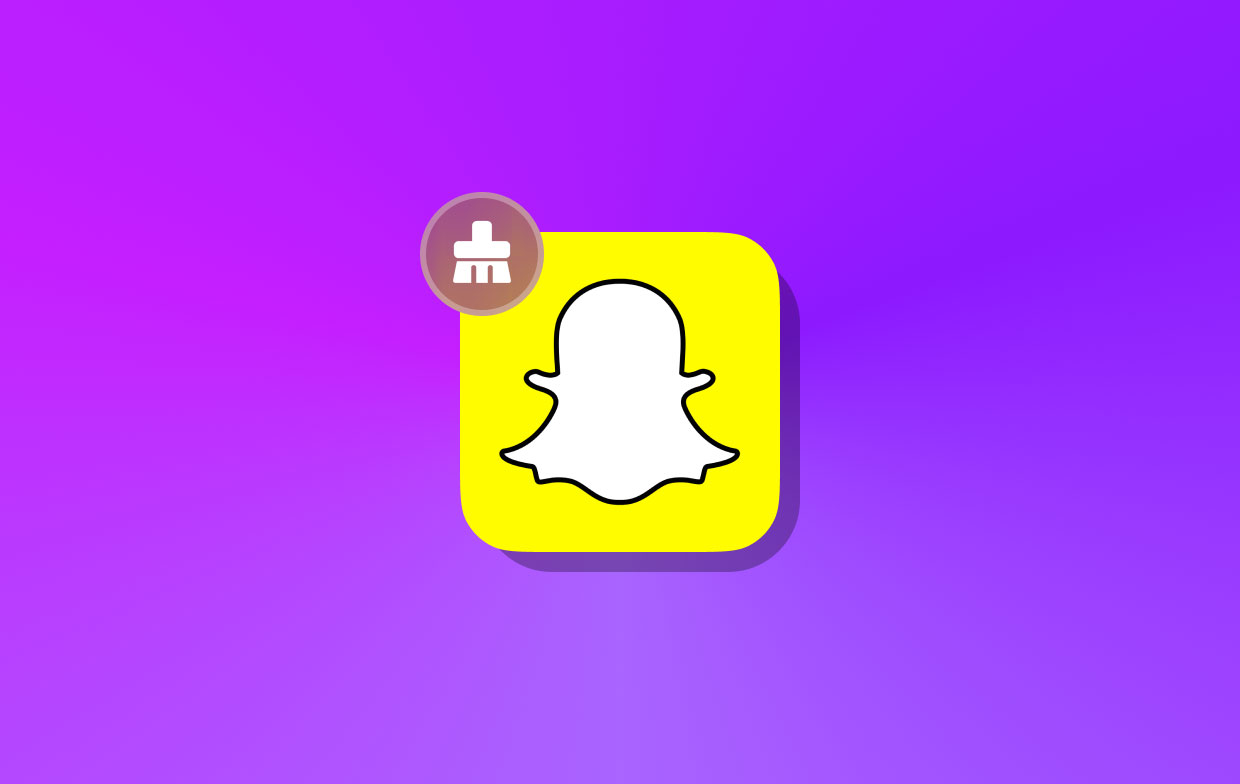
パート 2. iOS/Android で Snapchat キャッシュをクリアする簡単な手順
現在、Android または iOS デバイスを使用している場合は、 Snapchat デバイスのSnapchatキャッシュをクリアしたい場合は、以下の方法でそれを行うことができます.
iPhone端末をご利用の場合
iOS デバイスの場合は、次の手順に従う必要があります。
- iPhone で Snapchat アプリを起動します。
- 次に、アプリのメイン ページの左上隅にあるプロフィール写真をタップします。
- 次に、をタップします 設定 アイコンまたは歯車アイコンをクリックして、Snapchat 設定メニューを起動します。
- 次に、下にスクロールしてタップします アカウントの操作
- [アカウント アクション] ページから、 キャッシュの消去 それをタップします。
- 次に、クリアしたいオプションを選択します。 このページにはさまざまなキャッシュが表示されます。 1つずつタップしてすべてクリアすることをお勧めします。
- 次に、クリアするキャッシュを 1 つ選択すると、画面に確認メッセージがポップアップ表示されます。 をタップするだけで クリア Snapchatキャッシュをクリアします。
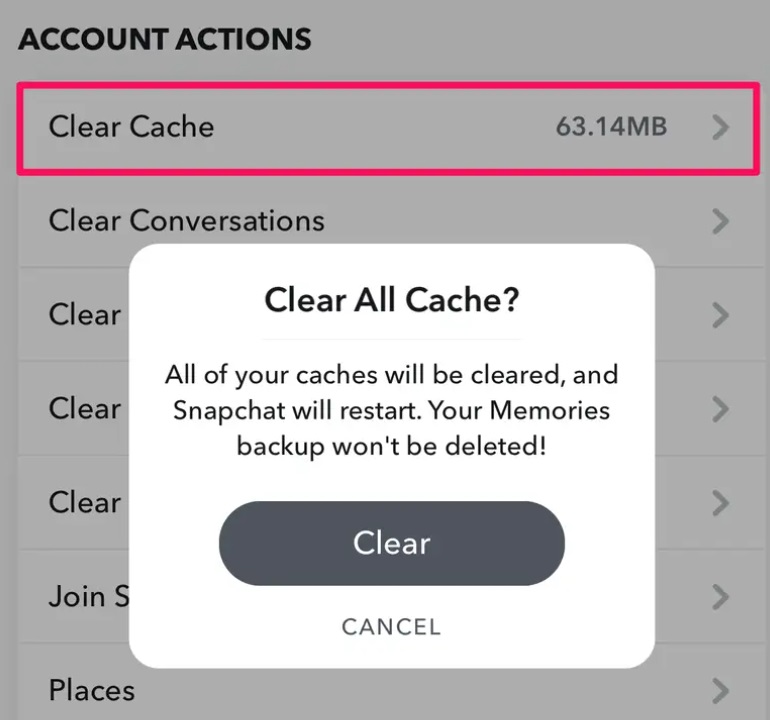
Android デバイスを使用している場合
Android デバイスを使用している場合は、Snapchat キャッシュをクリアするために必要な手順を以下に示します。
- Android デバイスで Snapchat を起動します。
- 次に、アプリのメイン ページで、画面の左上隅にあるプロフィール写真をタップします。
- 次に、歯車アイコンを選択して、 設定
- [設定] メニューから、下にスクロールして探します アカウントの操作
- 次に、 キャッシュの消去
- 次に、画面にポップアップする確認メッセージが表示されます。 そこから、単にクリックします 再開する. これにより、Android デバイスの Snapchat キャッシュがクリアされます。
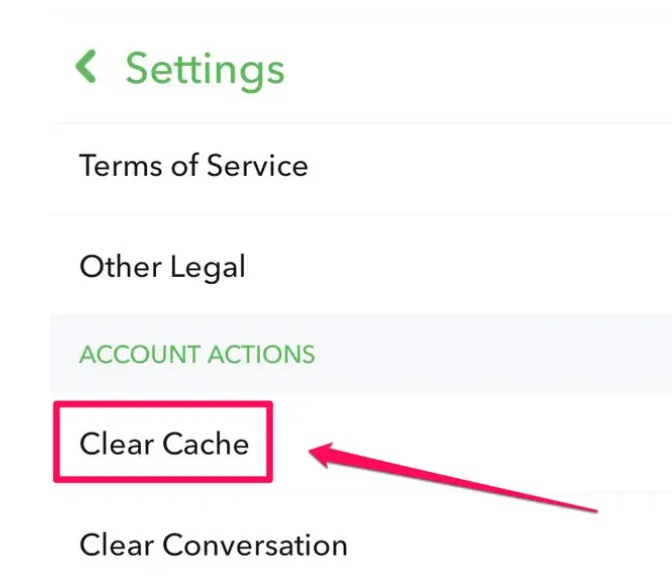
パート 3. Mac デバイスを使用している場合に Snapchat キャッシュを削除する方法
さて、Mac デバイスの Snapchat キャッシュをクリアしたい Snapchat ユーザーのために、最適な方法をご紹介します。 そしてそれは、タスクに適合する最適なツールを使用することです。
Mac のクリーンアップと最適化に関しては、多くの人が強く推奨するツールが 1 つだけあります。 そして、それは iMyMac PowerMyMac.
PowerMyMac は、すべての Mac デバイスが必要とする最高の Mac オプティマイザーおよびクリーナーの1 つとして知られています。 誰もが楽しめるさまざまな機能が搭載されており、Mac の動作を高速化し、使用しなくなった、または不要になったすべてのファイルとアプリを削除するのに役立ちます。
このツールの主な機能の1 つは、ジャンク クリーナーとして知られています。 ジャンク クリーナー機能は、Mac 上のすべてのシステム ジャンクをクリーンアップするために特別に作成されました。 システム ジャンクとは、システム キャッシュ、アプリケーション キャッシュなどを指します。
このツールを使用すると、アプリのキャッシュとデータを簡単に消去できます。 例えば、初心者でもできる Lightroom キャッシュを完全に削除する. ジャンク クリーナーは、Mac 上でディープ スキャンと通常スキャンの両方を実行できるため、Mac に含まれるすべてのジャンク ファイルを検出できます。
また、このツールを使用して Snapchat キャッシュをクリアする方法を知るために、以下のガイドラインに従うことができます。
ステップ 1. PowerMyMac を起動します
PowerMyMac をダウンロードしてインストールしたら、それをダブルクリックして起動します。
ステップ 2. ジャンク クリーナーを選択する
プログラムのメイン インターフェイスにアクセスすると、画面の左側にすべての機能が表示されます。 をクリックするだけです ジャンククリーナー.
ステップ3 あなたのMacをスキャン
ジャンク クリーナーを選択したら、 スキャン ボタンをクリックすると、プログラムは、Snapchat キャッシュを含む Mac にあるすべてのキャッシュのフェッチを開始して、Snapchat キャッシュをクリアします。
ステップ 4. ジャンク ファイルを確認する
スキャンが完了すると、プログラムが Mac で取得できたすべてのジャンク ファイルをチェックアウトできるようになります。 そして、それらはすべてカテゴリ別にインターフェースにリストされます。
ステップ 5. 削除するファイルを選択する
画面上のカテゴリのリストから、クリーンアップするファイルを選択します。 完了したら、「すべてを選択します。"オプション。
ステップ 6. Snapchat キャッシュをクリアする
そして最後に、単にクリックします CLEAN ボタン。 これにより、Mac の Snapchat キャッシュのクリアが開始されます。 クリーニングプロセスが完了すると、画面にポップアップメッセージが表示されます。クリーニング完了"。

パート4:結論
ご覧のとおり、 スナップチャットのキャッシュをクリアする 難しいことではありません。難しいことのように聞こえるかもしれませんが、実際にはそうではありません。 必要なのは、適切な知識と適切なツールだけです。 また、Snapchat で使用しているデバイスに応じて、当社が対応します。



